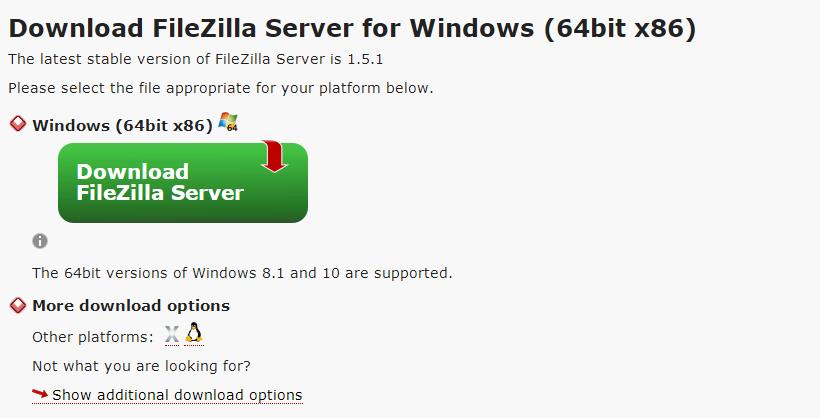早先开发人员比较倾向于使用Docker Desktop对容器进行图形化管理,但如果您用的是无守护进程的Podman,则可安装Podman Desktop(一个开源的GUI应用程序)来管理Linux、macOS和Windows上的容器。本教程将介绍下如何在Fedora Linux上安装配置Podman Desktop。
1、访问podman-desktop.io,在下载页面找到Linux下载按钮(包含Flatpak和zip选项),这里使用的是Flatpak。
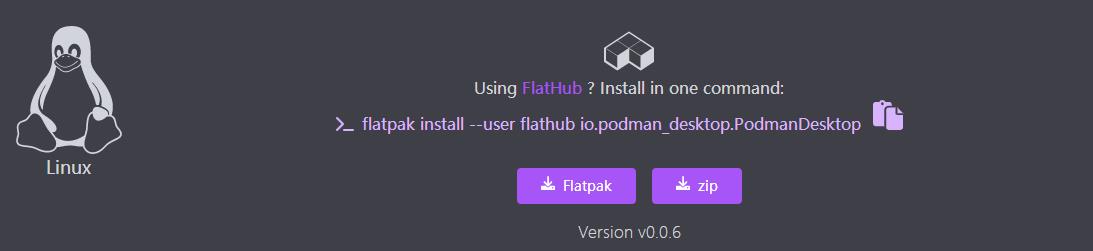
点击Flatpak下载链接后,通过双击文件在GNOME软件中打开它(如果您使用的是GNOME),根据提示完成安装操作。您也可以通过Fedora Linux命令行窗口安装Podman Desktop:
flatpak install podman-desktop-X.X.X.flatpak
在上面的命令中,您可以用要下载的Podman Desktop特定版本替换X.X.X。如果您下载了zip文件,那么解压缩归档文件,并启动Podman Desktop应用程序二进制文件。
2、通过前面步骤,您在Fedora Linux上安装好Podman Desktop后,便可启动该工具来管理容器。Podman Desktop虽然还处于早期阶段,但它已支持许多常见的容器操作,如创建容器映像、运行容器等,被认为是Docker桌面的替代品之一。另外,您可以在Preferences中的Extensions目录下找到一个Podman扩展,您可以使用它来管理macOS和Windows上的Podman虚拟机。
Podman Desktop还支持Docker桌面扩展。您可以在Preferences首选项下的Docker Desktop Extensions部分安装这些扩展。Podman Desktop应用程序窗口有两个窗格:左侧的窄窗格显示应用程序的不同特性,右侧的窗格是内容区域,它将显示左侧所选内容的相关信息,如下图所示:
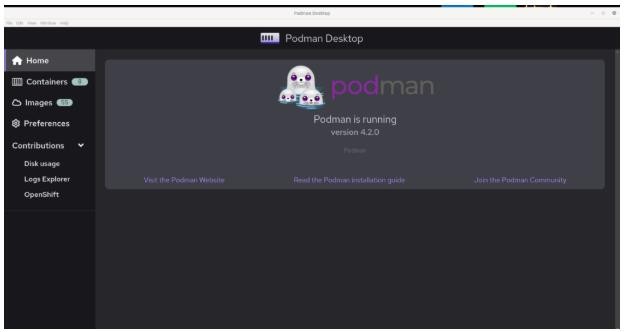
(本文由美国主机侦探原创,转载请注明出处“美国主机侦探”和原文地址!)

微信扫码加好友进群
主机优惠码及时掌握

QQ群号:938255063
主机优惠发布与交流